今回レビューするのは「EaseUS Todo Backup」です。
■レビュー対象「EaseUS Todo Backup」

■「EaseUS Todo Backup」をテストしようとした背景
・メジャーなソフトウェアであること ・日本語に対応していること ・他社製を使用していたが、他社製の製品には不具合があり使えない事
特に最後の不具合が致命的で他社製ではバックアップの度に、ハードディスクの管理領域を破壊していました。
そこで調べた結果、辿り着いたのが「EaseUS Todo Backup」となります。
■「EaseUS Todo Backup」の入手場所
下記リンクから入手可能です

■「EaseUS Todo Backup」の機能について紹介
・ディスクのバックアップ パーティション/ディスク丸ごとおよび、ファイル単位でのバックアップ
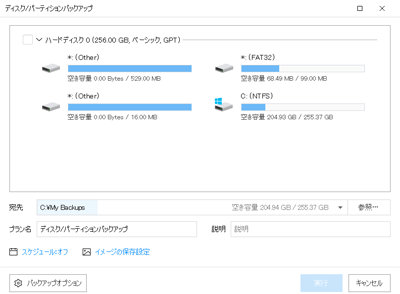
・システムバックアップ
万一、OS(※1)が破損して起動できなくなってしまった際のOS復旧
※1. OSとは例えばWindowsなどのシステムを指します

・ファイルバックアップ 先にも書きましたが、ファイル単位でのバックアップが可能なため、好きなタイミングで大事なファイルのバックアップが可能

・システムの移行(システムクローン) Windowsシステムを丸ごと新しいパソコンへ完全コピーできます

■各機能の詳細について
下記公式サイトに分かりやすい手順が記載されておりますので、是非ご覧ください。
※SSD換装手順とHDDクローン手順は、ほぼ同じ手順で行えます。
■普段から利用している機能
普段は「システムバックアップ」をメインで使用しています。
特に、何かをインストールする前であったり、Windows 10のメジャーアップデート前とアップデート後のタイミングでシステムバックアップを利用しています。
バックアップにはオプションがあり、「完全」「増分」「差分」の3つがありますが、私は毎回「完全」でのバックアップで利用しています。
あとは滅多にないのですが、今回はメインマシンでの不具合により、SSDからSSDへの換装(移行)も行いました。
私の場合、もともとシステムエンジニアでしたので、英語表記でも問題はないのですが、ソフトウェアによっては日本語に対応している方が分かりやすかったりするので、時と場合によって使用言語は使い分けています。
「EaseUS Todo Backup」は前述したとおり、分かりやすいインターフェイスを備えており、比較的、直感でも操作可能でした。
■システムバックアップとリカバリについて
これが一番多用する機能となりますが、ディスク丸ごとを毎回、コールドバックアップして利用しています。
バックアップ速度も悪くなく、当然の事ですが他社製のようにバックアップの度にハードディスクの管理領域を破壊したりしない。
これはどのバックアップソフトでも言える事ですが、圧縮率を上げるとバックアップ後のファイルサイズは小さくなりますが、その分時間が掛かります。
実際に試してみてご自分に合った方を選択してください。
バックアップしただけではテストと言えませんので、コールドバックアップしたファイルからシステムドライブのリカバリも実施しました。
こちらも迷うことなく、操作出来ました。
もちろん、リカバリ後のシステムチェックもしましたが問題なく、リカバリ出来ている事が確認できました。
今回は256GBの「M.2 SSD」から500GBの「M.2 SSD」へ移行しました。
手順としては前述のSSD換装手順で行えます。
注意点としては、ターゲット(移行先)がSSDの場合は、「SSD」にチェックを入れることです。
移行後はM.2 SSDを入れ替えて作業は終わりです。
こちらも一回で簡単にシステム移行が出来ました。
■UEFIブートでの利用(ブータブルディスクの作成)
「EaseUS Todo Backup」はUEFIブート(WinPE)にも対応しており、万一、システム(Windows等)が起動しなくなってしまった際もUEFIブートのシステムを作成しておけば、USBメモリ等から「EaseUS Todo Backup」を起動できますので便利です。
実際にブータブルメディアを作成して、UEFIブートでの利用もしてみましたが、使い勝手は一緒なので戸惑う事は無いと思います。

■補足事項
他社製のバックアップソフトの場合、「AMD Smart Access Memory」を有効にするとバックアップできない場合があります。
その点「EaseUS Todo Backup」では、問題なくバックアップする事が出来ました。
■評価
使用してみた結果、システムのコールドバックアップやリカバリ、システムの移行も「EaseUS Todo Backup」一つで対応できることが分かり、ソフトウェアを乗り換えても大丈夫なことが分かりました。
当然の事ですが、「バックアップ後にシステムを破壊しない」という当たり前の事が出来るので助かります。
欲を言えば、バックアップの際の標準圧縮でのファイルサイズが、あと3割ほど圧縮できると嬉しいかな。
でも時間は掛かるが、圧縮率を高くすれば良いだけなのでそれほど大きな問題ではない。
今後は「EaseUS Todo Backup」をメインに使用していきたいと思います。
今回のレビューで興味を持たれた方がいらっしゃいましたら、ぜひ使用してみてください。
最後に改めて入手先を明記しておきます。

ここまで読んでいただき、ありがとうございました。
※関連情報 Acronisの不具合、直っていないじゃないか!(怒)
Acronisのバックアップソフトに問題が発覚、バグだった模様(ぉ